Usar los AirPods con la Mac
Si usas los AirPods (segunda generación), asegúrate de que la Mac tenga macOS Mojave 10.14.4 o versiones posteriores. Los AirPods Pro (primera generación) requieren macOS Catalina 10.15.1 o versiones posteriores. Los AirPods (tercera generación) requieren macOS Monterey o versiones posteriores. Para usar los AirPods Pro (segunda generación), se requiere la versión más reciente de macOS.
Si configuraste los AirPods con el iPhone e iniciaste sesión en iCloud desde la Mac con el mismo Apple ID, es posible que ya puedas usar los AirPods con la Mac. Ponte los AirPods en los oídos y haz clic en Centro de control ![]() en la barra de menús. Haz clic en Bluetooth y elige los AirPods en la lista.
en la barra de menús. Haz clic en Bluetooth y elige los AirPods en la lista.
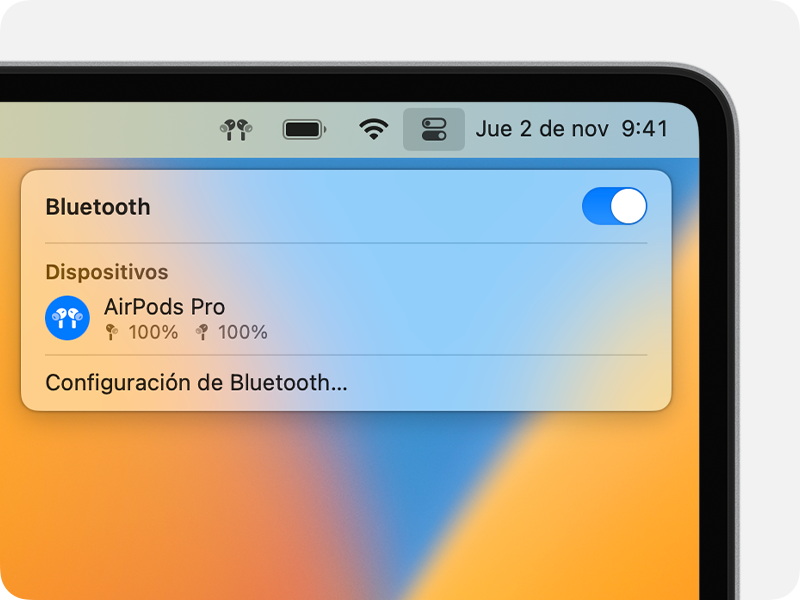
Si los AirPods no aparecen en el Centro de control1 ![]() , enlaza los AirPods a la Mac:
, enlaza los AirPods a la Mac:
- En la Mac, selecciona Configuración del Sistema en el menú Apple y luego haz clic en Bluetooth.
- Asegúrate de que Bluetooth esté activado.
- Coloca los AirPods en el estuche de carga y abre la tapa.
- Mantén presionado el botón de configuración que se encuentra en el dorso del estuche hasta que la luz de estado parpadee en color blanco.
- Haz clic en Conectar junto a los AirPods en la lista de Dispositivos cercanos.
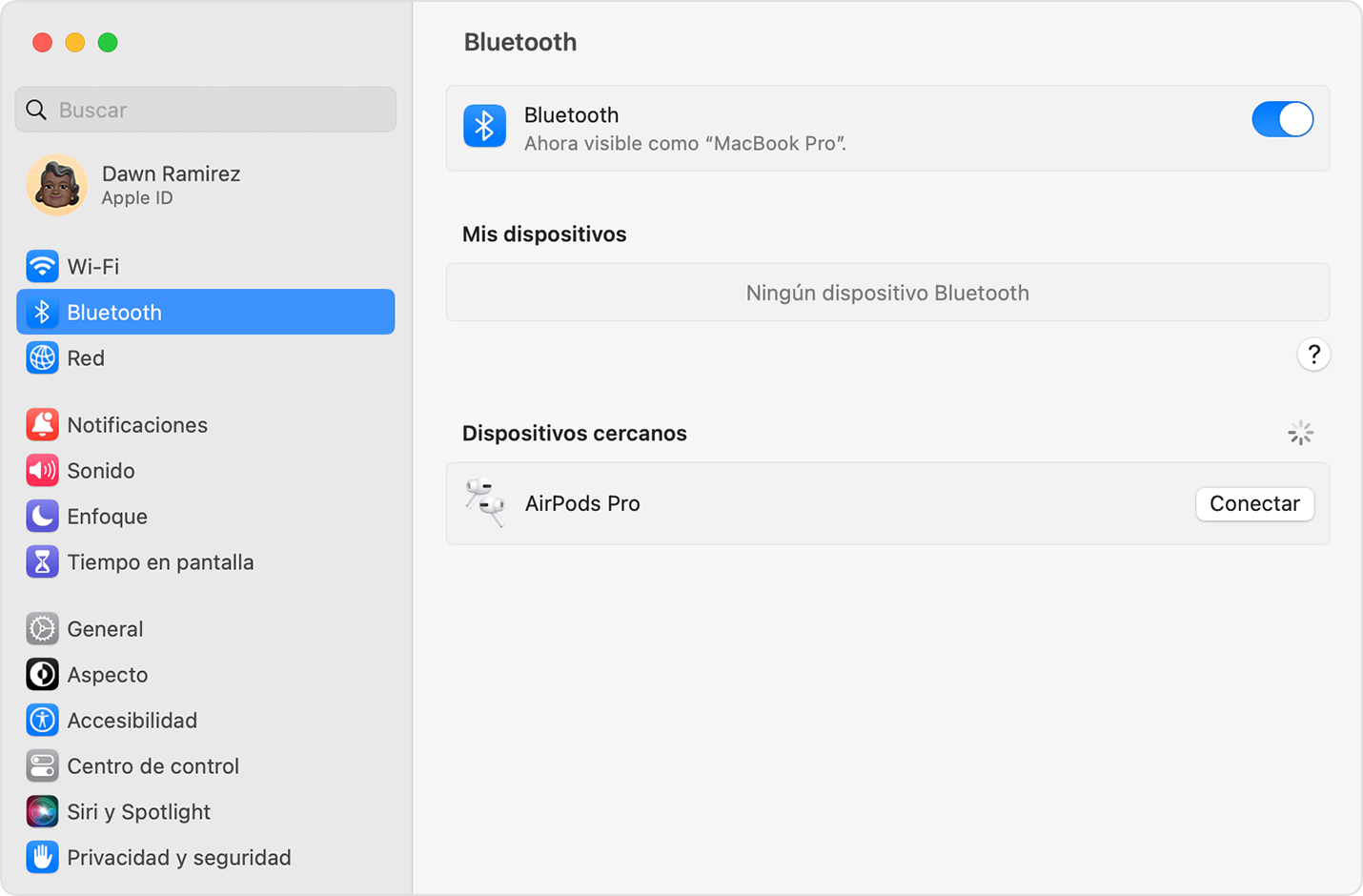
Si se reproduce audio a través de las bocinas de la Mac, haz clic en el Centro de control ![]() en la barra de menús y asegúrate de que los AirPods estén seleccionados como dispositivo de salida.
en la barra de menús y asegúrate de que los AirPods estén seleccionados como dispositivo de salida.
Usar los AirPods con un dispositivo que no es de Apple
Puedes usar los AirPods con un dispositivo que no sea de Apple como si fueran audífonos Bluetooth. Si bien no puedes usar Siri, puedes escuchar y hablar. Para configurar los AirPods con un teléfono Android u otro dispositivo que no sea de Apple,2 sigue los pasos que se indican a continuación:
- En el dispositivo que no es de Apple, ve a la configuración de Bluetooth y asegúrate de que Bluetooth esté activado.3 Si tienes un dispositivo Android, ve a Configuración > Conexiones > Bluetooth.
- Con los AirPods dentro del estuche de carga, abre la tapa.
- Mantén presionado el botón de configuración que se encuentra en el dorso del estuche hasta que la luz de estado parpadee en color blanco.
- Selecciona los AirPods cuando aparezcan en la lista de dispositivos Bluetooth.
Alternar automáticamente entre dispositivos
Los AirPods (segunda y tercera generación) y los AirPods Pro (primera y segunda generación) pueden alternar automáticamente entre la Mac con macOS Big Sur, un iPhone con iOS 14 y un iPad con iPadOS 14, o sus respectivas versiones posteriores. Debes iniciar sesión en los dispositivos con el mismo Apple ID a través de la autenticación de dos factores. Por ejemplo, mientras escuchas música en la Mac, puedes responder una llamada en el iPhone. Los AirPods automáticamente alternan entre la música de la Mac y la llamada telefónica del iPhone.
En algunas situaciones, verás una notificación sobre los AirPods en la pantalla de la Mac. Si mantienes el puntero sobre la notificación, aparecerá el botón Conectarse. Haz clic en Conectar para confirmar que quieres que los AirPods pasen a la Mac o permanezcan enlazados con la Mac.
Si quieres desactivar el cambio automático para la Mac, abre las preferencias de Bluetooth en la computadora con los AirPods en los oídos. En la lista de dispositivos, haz clic en el botón Opciones junto a los AirPods. Haz clic en Conectar a esta Mac y, luego, selecciona La última vez que se conectó a esta Mac. Para volver a activar esta función, selecciona Automáticamente.
El sonido no debe alternarse automáticamente entre un dispositivo y otro si estás en una conversación, como una llamada telefónica, una llamada de FaceTime o una videoconferencia.
Más información
Obtén información sobre qué hacer si no puedes configurar ni conectar los AirPods.
- Los AirPods Pro (segunda generación) se pueden conectar automáticamente a una Mac siempre que ejecute macOS Ventura o versiones posteriores. Los AirPods (tercera generación) se pueden conectar automáticamente a una Mac siempre que ejecute macOS Monterey o versiones posteriores. Los AirPods Pro se pueden conectar automáticamente a una Mac siempre que ejecute macOS Catalina 10.15.1 o versiones posteriores. Los AirPods (segunda generación) se pueden conectar automáticamente a una Mac siempre que ejecute macOS Mojave 10.14.4 o versiones posteriores. Los AirPods (primera generación) se pueden conectar automáticamente a una Mac siempre que ejecute macOS Sierra o posterior.
- Las funciones de los AirPods pueden estar restringidas según el dispositivo Bluetooth al que estén conectados.
- Si no puedes encontrar la configuración de Bluetooth en el dispositivo, consulta el manual de uso.